[vc_row][vc_column icons_position=”left”][vc_column_text][ultimate-faq-search]
[ultimate-faqs include_category= “tr”]
[submit-question][/vc_column_text][vc_empty_space height=”200px” hide_on_desktop=”” hide_on_notebook=”” hide_on_tablet=”” hide_on_mobile=””][/vc_column][/vc_row]